使用 Atom 编辑代码¶
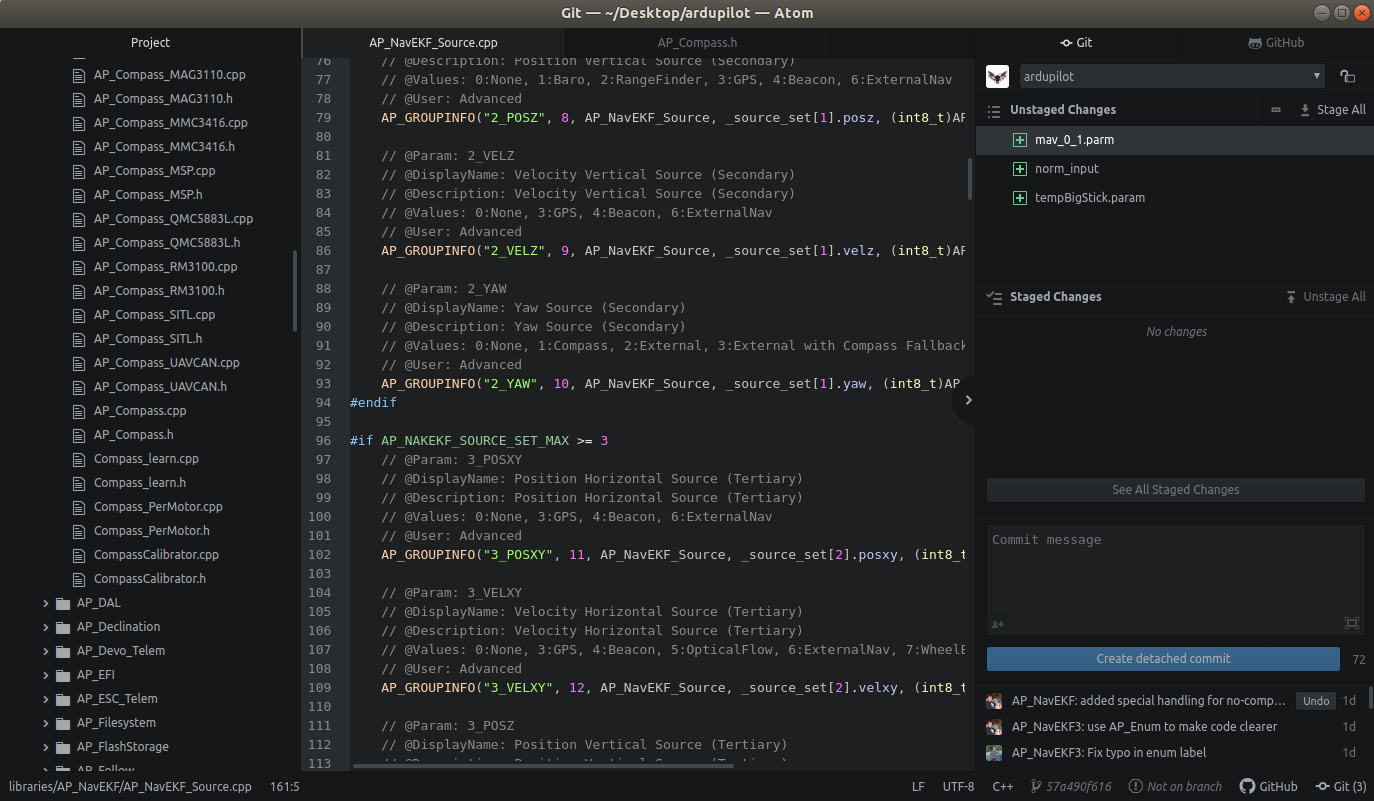
Atom 是 GitHub 开发的一款适用于 Linux、MacOS 和 Windows 的免费开源编辑器。Atom 采用简约的用户界面,与 GitHub 集成,简化了 ArduPilot 等开源项目的工作。它是对 GitHub 通过合作构建更好软件这一主要使命的完美补充。
通过 Teletype 软件包,Atom 支持共享工作空间,实现实时协作。
在本维基中,我们将了解如何:
安装 Atom
配置 GitHub
配置 Teletype 软件包。
为 Linux/Windows/MacOS 安装 Atom¶
为 Linux 安装 Atom¶
在 Linux 计算机上安装 Atom 的最简单方法是访问 https://atom.io 并为 Debian/Ubuntu 机器下载 .deb 包,或为 Red Hat/CentOS/Fedora/SUSE 机器下载 .rpm 包。然后运行以下命令进行安装: - Debian 和 Ubuntu: (deb)
苏都 适切-获取 安装 原子
Red Hat/CentOS: (yum)
苏都 yum 安装 -y 原子.x86_64.转速
Fedora:(dnf)
苏都 dnf 安装 -y 原子.x86_64.转速
SUSE: (zypp)
苏都 zypper 于 -y 原子.x86_64.转速
安装 Atom for Windows¶
安装 Atom 应该相当简单。一般来说,你可以到 https://atom.io 然后你会看到一个下载按钮。下载完成后,运行 .exe 文件。该安装程序将安装 Atom,将 atom 和 apm 命令添加到 PATH,并在桌面和开始菜单中创建快捷方式。
为 MacOS 安装 Atom¶
Atom 采用标准的 Mac zip 安装程序。你可以从 https://atom.io 或者直接访问 Atom 发布页面下载 atom-mac.zip 文件。获得该文件后,点击该文件解压应用程序,然后将新的 Atom 应用程序拖入 "应用程序 "文件夹。
配置 GitHub¶
按下 GitHub 标签,你会看到如下提示。点击链接生成令牌,然后在框中输入该令牌。现在,你的 GitHub 账户应该已与 Atom 编辑器链接。
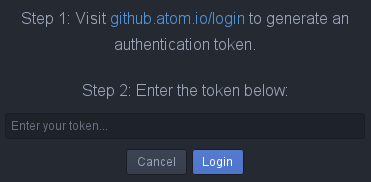
您可以访问 GitHub 官方的 Atom 手册 这里 开始从 Atom 管理 GitHub 仓库。
安装用于实时协作的 Teletype 软件包¶
Teletype 允许共享或加入门户网站进行实时协作。要安装它,请转到菜单栏 软件包->设置 查看->打开.在框中输入 "Teletype",然后安装。最后,你可以在菜单中看到 Teletype 套餐 然后你就可以 "加入门户网站" 或 "共享门户".
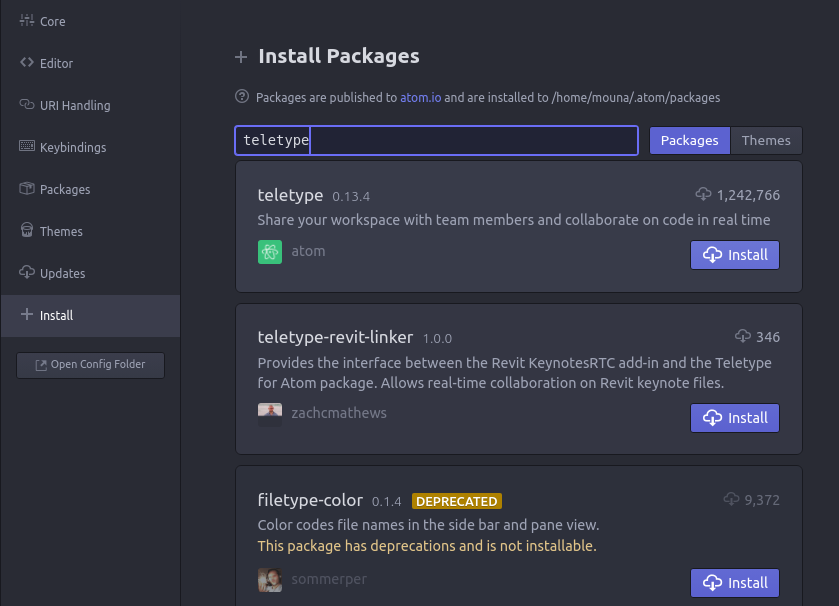
可获得完整的 Atom 手册 这里.